Girls Secrets

Copyright © SilverCurlyART. All rights reserved. 01.08.2013


Paint Shop Pro X5 Tutorial
Dieses Tutorial stammt allein aus meiner eigenen Feder.

Das Tutorial darf weder kopiert noch auf anderen Seiten zum Download angeboten werden.
Das © Copyright für das Material liegt allein bei den jeweiligen Künstlern.
Jeder der mein Tutorial nachbastelt , muß selbst auf Copyright achten.
Meine Tutoriale sind nur als Anregung gedacht.
Sollte ich unwissentlich ein Copyright verletzt haben , Mail an mich senden.
cg@silvercurlyart.de
 Thanks to Poser © Leilana
Thanks to Poser © Leilana 


 Thanks for Scrap AllaDesign
Thanks for Scrap AllaDesign 
"Scrap Girls Secrets purchased"
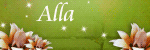
Drucksymbol - Seite drucken

 +
+ 
Danke an alle Tester meiner Tutoriale 
Testerbilder
************************************************************
Mein Material auf image klicken zum Download

Filter
Graphic Plus Cross Shadow
Simple - Top Left Mirror
Poser nicht im Material enthalten.
Mit diesem Material arbeite ich.
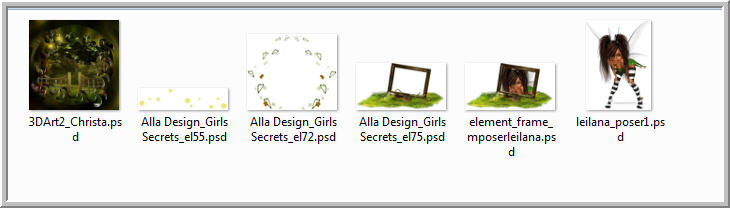
**********************************************************
 |
Diese kleine Figur zum mitnehmen zur
Orientierung im Tutorial |
|
**********************************************************
Vorwort
Vorweg bevor du beginnst , etwas grundlegendes zu meinen Tutorialen.
Meine Beschreibungen beziehen sich immer auf die Art wie ich mein Bild gestalte.
Bei anderen Tuben und Farben musst du eventuell , meine Einstellungen anpassen.
Elemente von mir müssen koloriert werden.
Okay beginnen wir:)
**********************************************************
Punkt : 1
Wähle aus meinem Material " 3DArt2_Christa.psd
Dies ist unser Arbeitsblatt.
Hier kann ich euch leider nichts anderes anbieten.
Da ich diese Datei über eine Action in Photoshop erstellt habe.
Mein Bild enthält 3 Ebenen
Backgroundebene ,Frame-rund_cg , Actionsbild.
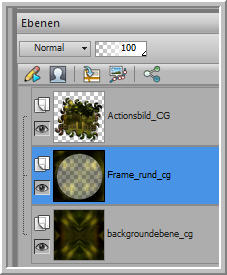
Wenn ihr die Actionsebene nicht nehmen wollt.
Dann erstellt euch ein eigenes Maskenbild von einem schönen
Hintergrundbild.
Passt dann die beiden anderen Ebenen farblich an euer Bild an.
Kann man gut mit dem Filter Adjust- Variations machen.
**********************************************************
Punkt : 2
Aktiv die Backgroundebene - Gaußscher Weichzeichner 35,0 anwenden.
Filter Graphic Plus - Cross Shadow
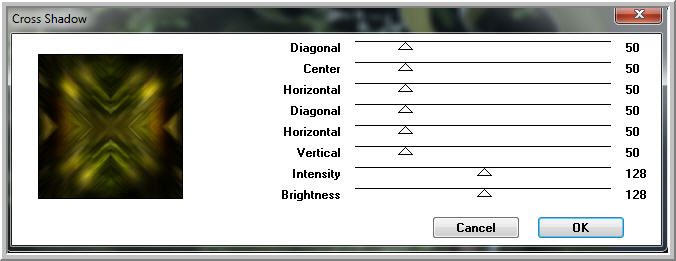
Aktiv die Frame- Ebene
Filter Simple - Top Left Mirror
Ebene duplizieren und auf Weiches Licht stellen.
Ebene nach oben über die Actionsebene schieben.
Schalte diese Ebene erst einmal unsichtbar.
Aktiv wieder die Original Frame- Ebene.
Effekte - Kanteneffekte - Nachzeichnen.
**********************************************************
Punkt : 3
Auswahl - Auswahl alles - Auswahl ändern - verkleinern
um 16 px - Kopieren
Neue Rasterebene - an erste Stelle oben schieben.
Auswahl umkehren - Bearbeiten - In eine Auswahl einfügen.
Benenne die Ebene - Rand
Effekte - Textureffekte - Sandstein mit heller Farbe aus Bild #ffff40
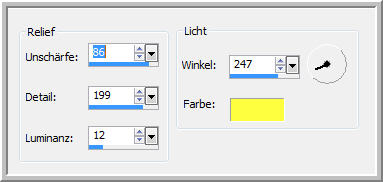
Effekte Kanteneffekte - Stark nachzeichnen + 1 mal wiederholen.
Schlagschatten 0 / 0 / 75 / 16,00 Schwarz
Auswahl aufheben.
**********************************************************
Punkt : 4
Activ die Ebene mit dem Actionsbild oder eurem Maskenbild.
Ebene duplizieren - Original der Ebene wieder aktiv.
Effekte - Textureffekte - Antikes Mosaik
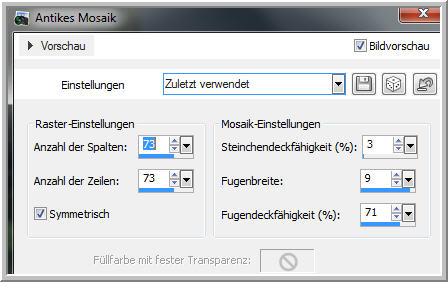
Filter Graphic Plus Cross Shadow
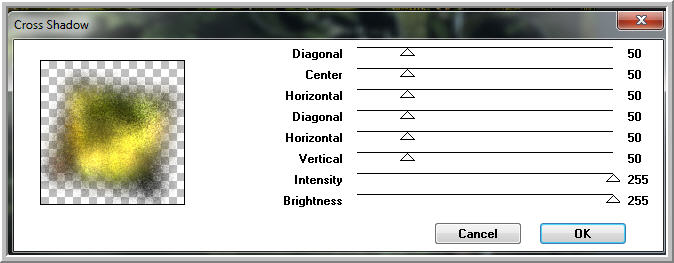
Kopie der Ebene aktiv - wiederhole Cross Shadow letzten
beiden Werte so einstellen.
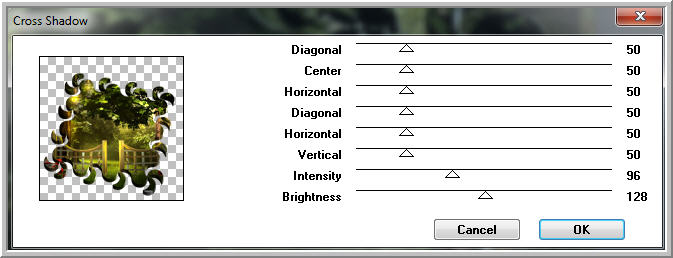
Schlagschatten 0 / 0 / 75 / 16,00 Schwarz
Soweit die Ebenenansicht für euch.
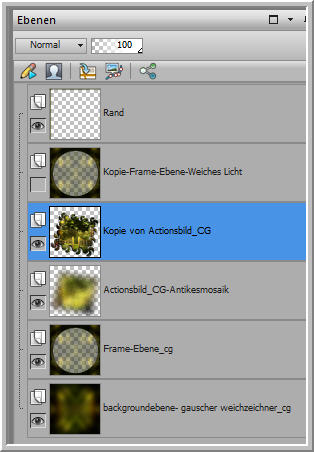
**********************************************************
Punkt : 5
Als nächstes füge ich jetzt die Posertube als neue Ebene ein.
Anordnen unten mittig.
Schlagschatten anwenden wie oben - Scharfzeichnen.
Als nächstes füge ich das kleine Lichtelement als neue Ebene ein.
Oben anordnen - über dem Actionsbild.
Das nächste Element aus meinem Material - mit dem Blumen - Kopieren
Als neue Ebene einfügen - Ebene - Anordnen unter die Posertube - mittig .
Wiederhole den Schlagschatten - Scharfzeichnen.
**********************************************************
Punkt : 6
Jetzt öffne aus dem Material das Graselement mit dem kleinen Rahmen.
( Alla Design_Girls Secrets_el75 )
Passe die Größe deiner Posertube an das Bild an- also verkleinern.
Kopieren und Einfügen als neue Ebene.
Ebene nach unten schieben - schön im Frame anordnen.
Was unter der Grasebene noch von der Poser zu sehen ist - einfach
wegradieren.
Sichtbare zusammenfassen - Scharfzeichnen
Kopieren - In dein Bild als neue Ebene einfügen.
Unten links an den Rand verschieben - Ebene - Anordnen
unter die Posertube - duplizieren - bei meiner PSP Version
Horizontal spiegeln - bei euch wird es Vertikal spiegeln sein.
Ich muß es jetzt nach rechts schieben.
Wiederhole den Schlagschatten auf beiden Ebenen.
Ich habe noch je so eine Auswahl aufgezogen am Rand - Auswahl umkehren
und Löschtaste - Auswahl aufheben.

Nun kannst du die unsichtbare Ebene wieder sichtbar machen.
Ebene aktiv machen.
**********************************************************
Punkt : 7
Löschpinsel mit dieser Einstellung

Und jetzt vorsichichtig in den kleinen Rahmenbilder radieren.
Da mir das zu dunkel ist.
Vorher + Nachher bei mir.
 +
+ 
Jetzt füge an erster Stelle oben , noch einen passenden Text ein.
Schlagschatten wie eingestellt.
Füge dein Wasserzeichen + Copyhinweise als neue Ebenen ein.
Alle Ebenen
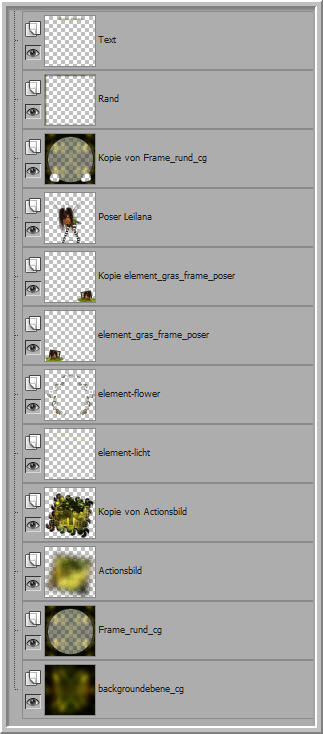
Alle Ebenen zusammenfassen und als JPG speichern.
**********************************************************
Ich hoffe euch hat das Tutorial gefallen.
LG Christa
